
Reparieren Sie iPhone-Download-Nachrichten von iCloud hängen (Gründe und Fehlerbehebungen)

Die meisten iPhone-Nutzer verlassen sich auf iCloud, um ihre iPhone-Daten, einschließlich Nachrichten, zu sichern oder zu synchronisieren. Manchmal stoßen viele Benutzer jedoch auf Probleme, z. B. wenn iMessages beim Herunterladen von Nachrichten aus iCloud hängen bleibt. Was sollten Sie tun, wenn Sie sich in der gleichen Situation befinden? In diesem Leitfaden erfahren Sie, warum das Problem "iPhone lädt Nachrichten von iCloud herunterhängt" aufgetreten ist und welche Lösungen es gibt. Lesen Sie also weiter, um es herauszufinden.
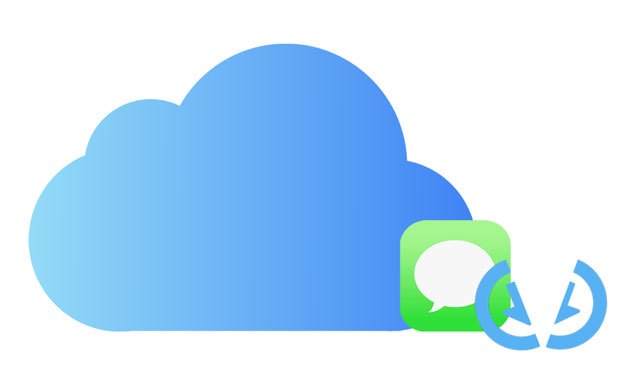
Bevor wir darüber sprechen, wie Sie das Problem "Das Herunterladen von Nachrichten von iCloud dauert ewig" beheben können, finden Sie hier einige häufig gestellte Fragen zu diesem Problem, die uns helfen können, den Kern des Problems besser zu verstehen und schneller Lösungen zu finden.
Frage 1. Was bedeutet das Laden von Nachrichten aus iCloud?
Das Laden von Nachrichten aus iCloud bedeutet, dass Nachrichten oder Daten aus dem iCloud-Speicherdienst auf Ihr Gerät geladen werden, damit Sie sie anzeigen, lesen oder verarbeiten können. Dies geschieht normalerweise, wenn Sie die iCloud-Nachrichtensynchronisierungsfunktion aktiviert haben, mit der Nachrichten, die auf einem Gerät gesendet oder empfangen werden, mit anderen Geräten synchronisiert werden können.
Frage 2. Wie lange dauert es, Nachrichten aus iCloud zu laden?
Die Anzahl und Größe der iCloud-Nachrichten, die Geschwindigkeit der Internetverbindung und die Auslastung der iCloud-Server wirken sich darauf aus, wie lange es dauert, sie zu laden. Wenn Sie über eine schnelle Internetverbindung und wenige Nachrichten verfügen, kann der Download einige Sekunden bis einige Minuten dauern. Wenn Ihre Internetverbindung langsam ist oder viele Nachrichten heruntergeladen werden müssen, kann es länger dauern.
Frage 3. Warum sagt mein iPhone immer wieder, dass Nachrichten nicht aus iCloud geladen werden?
Wenn Ihre Nachrichten nicht vollständig auf dieses iPhone heruntergeladen wurden, gibt es folgende mögliche Gründe:
Frage 4. Wie stoppe ich das Herunterladen von Nachrichten aus iCloud?
Personen, die den Download beenden möchten, können zu den Einstellungen ihres iPhones gehen, iCloud suchen und dann die Funktion zum Synchronisieren von Nachrichten deaktivieren. Bitte beachten Sie jedoch, dass dies den Prozess der Synchronisierung von Nachrichten stoppt und zu Datenverlust führen kann.
Das könnte Ihnen gefallen:
Wiederherstellung von iCloud Verbleibende Zeit Schätzung Hängengeblieben? Beheben Sie es jetzt!
4 bewährte Methoden, um Nachrichten mühelos aus iCloud herunterzuladen
Sie haben bereits gewusst, was Sie wissen müssen, und jetzt ist es an der Zeit, Maßnahmen zu ergreifen, um dieses Problem zu beheben. Es gibt ein paar Möglichkeiten, wie Sie versuchen können, das Problem "Hochladen von Nachrichten in iCloud bleibt hängen" zu beheben. Schauen wir uns einen nach dem anderen an.
Wenn Sie gerade dabei sind, Nachrichten von iCloud herunterzuladen und es immer wieder heißt, dass Ihr iPhone auf dem gleichen Prozentsatz hängen bleibt, versuchen Sie, den Status des Apple-Systems zu überprüfen. Möglicherweise wird der Server gewartet. Wenn ein Fehler in den Apple-Diensten auftritt, müssen Sie nur warten, bis er behoben ist, und dann erneut versuchen, den Download durchzuführen.

Die zweite Möglichkeit, die Sie ausprobieren können, besteht darin, die Netzwerkverbindung zu überprüfen. Wenn Sie eine instabile WLAN-Verbindung verwenden, kann es sein, dass Ihr iPhone beim Laden von Nachrichten aus iCloud hängen bleibt. Sie können versuchen, zu einem anderen WLAN-Netzwerk zu wechseln und den Downloadvorgang erneut zu wiederholen.
Wenn es nicht funktioniert, können Sie auch die Netzwerkeinstellungen zurücksetzen, um das Problem zu beheben. Durch das Zurücksetzen der Netzwerkeinstellungen werden alle Ihre WLAN-Netzwerke auf die Standardeinstellungen zurückgesetzt. Gehen Sie einfach auf "Einstellungen" > "Allgemein" > "Rest" > "Netzwerkeinstellungen zurücksetzen".

Programme, die im Hintergrund ausgeführt werden, stoppen manchmal den Ladevorgang von iCloud-Nachrichten. Dies kann dazu führen, dass Ihr iPhone beim Laden von Nachrichten aus iCloud einfriert oder abstürzt. Damit dieses Problem behoben wird, erzwingen Sie das Beenden der Nachrichten-App und versuchen Sie erneut, Ihre Nachrichten herunterzuladen.
Weiterführende Literatur:
7 gängige Lösungen, um das Problem des hängenbleibenden iCloud-Uploads einfach zu beheben
So laden Sie iMessages mit Leichtigkeit auf 6 einfache und schnelle Arten herunter
Eine weitere Lösung besteht darin, Nachrichten in iCloud zu deaktivieren und dann wieder einzuschalten. Auf diese Weise können Sie den iCloud-Dienst auf Ihrem iPhone aktualisieren. Gehen Sie dazu zu "Einstellungen" > Ihren Namen > "iCloud" > deaktivieren Sie die Option Nachrichten und schalten Sie sie nach einer Weile wieder ein.

Es ist möglich, dass der Download hängen bleibt, wenn Ihr iCloud-Konto und Ihre Apple-ID nicht identisch sind. Die Apple-ID und der iCloud-Account müssen übereinstimmen. Sie können auch versuchen, Ihr iCloud-Konto zurückzusetzen, um zu sehen, ob dies hilft. Alles, was Sie tun müssen, ist, zu "Einstellungen" > Apple-ID > "iCloud" zu gehen > nach unten zu scrollen, um auf die Schaltfläche "Abmelden" zu tippen. Melden Sie sich nach einer kurzen Pause erneut bei Ihrem iCloud-Konto an, um zu sehen, ob das Problem behoben wurde.

Wenn das Problem weiterhin besteht, können Sie versuchen, das iPhone neu zu starten, um es zu beheben. Es ist die häufigste Lösung, um verschiedene Softwareprobleme zu lösen. Drücken Sie lange auf die Ein-/Aus-Taste Ihres iPhones, bis die Option "Zum Ausschalten schieben" auf dem Bildschirm angezeigt wird. Schieben Sie dann den Schieberegler, um das iPhone auszuschalten, und warten Sie einige Sekunden, bis Sie es wieder einschalten.

Wenn auf Ihrem Gerät eine ältere oder veraltete Version von iOSausgeführt wird, kann dies zu Problemen führen, z. B. dass Nachrichten beim Laden aus iCloud hängen bleiben. Stellen Sie daher sicher, dass Sie über die neueste iOS Version verfügen. Gehen Sie dazu auf "Einstellungen" > "Allgemein" > "Software-Update", um zu sehen, ob es ein Update gibt.

Unzureichender iCloud-Speicherplatz kann auch dazu führen, dass das Laden von Nachrichten aus iCloud hängen bleibt. Daher sollten wir zunächst prüfen und sicherstellen, dass Ihr iCloud-Speicherplatz ausreichend ist. Wenn der Speicherplatz nicht ausreicht, können Sie in Erwägung ziehen, einige unnötige Daten zu löschen oder Ihren iCloud-Speicherplatz zu aktualisieren. Um Ihren iCloud-Speicher zu überprüfen, gehen Sie zu "Einstellungen" > "Apple-ID" > "iCloud", um zu sehen, ob Sie über genügend iCloud-Speicher verfügen.

Weitere Informationen:
So laden Sie Textnachrichten mit Leichtigkeit vom iPhone herunter [6 Hot Ways]
iPhone bleibt beim Wiederherstellungsbildschirm hängen? 6 einfache Methoden hier
Wenn Sie nach allen oben genannten Korrekturen immer noch das gleiche Problem haben, versuchen Sie, das Problem mit der iPhone-Datenwiederherstellung zu beheben. Diese Software ist ein schnelles und sicheres Tool für iOS Benutzer, um ihre Daten sicher und einfach wiederherzustellen. Mit Hilfe dieses professionellen Tools können Sie Ihre iMessages wieder von iCloud abrufen. Es funktioniert gut, um das Problem "Herunterladen von Nachrichten aus iCloud bleibt hängen" zu vermeiden.
Hauptmerkmale von iPhone Data Recovery:
Hier erfahren Sie, wie Sie diese iPhone-Datenwiederherstellung verwenden, um Nachrichten aus iCloud zurückzuerhalten:
01Laden Sie die Wiederherstellungssoftware herunter und starten Sie sie auf Ihrem Computer. Wählen Sie den Tab "Aus iCloud-Backup-Datei wiederherstellen" und melden Sie sich bei Ihrem iCloud-Konto an.

02Nachdem Sie sich angemeldet haben, werden die Dateitypen auf der Benutzeroberfläche angezeigt. Bitte wählen Sie die Option "iCloud-Backup" und tippen Sie auf der Benutzeroberfläche auf "Start".

03Nach dem Scannen werden iCloud-Backup-Dateien auf dem Bildschirm angezeigt. Sie müssen die spezifische iCloud-Backup-Datei auswählen, von der Sie Nachrichten herunterladen möchten, und dann auf "Herunterladen" klicken.

04Warten Sie danach einige Zeit, bis das Programm sie gescannt hat. Sobald der Vorgang abgeschlossen ist, werden alle gescannten Inhalte aufgelistet. Markieren Sie die "Nachrichten", die Sie wiederherstellen möchten, und tippen Sie auf die Schaltfläche "Wiederherstellen", um sie auf Ihren Computer herunterzuladen.

Das "Herunterladen von Nachrichten aus iCloud bleibt hängen" ist das häufigste Problem beim Herunterladen von Nachrichten aus iCloud. Sie können dieses Problem beheben, indem Sie die oben genannten Schritte zur Fehlerbehebung ausführen. Wenn Sie das Problem nach dem Ausprobieren aller oben genannten Lösungen immer noch nicht beheben konnten, können Sie die iPhone-Datenwiederherstellungssoftware verwenden. Es kann Ihnen helfen, Nachrichten von Ihrem iCloud-Backup auf Ihren Computer herunterzuladen und sogar problemlos wiederherzustellen.
Verwandte Artikel:
Warum bleibt das iCloud-Backup hängen? Wie löst man, dass das iCloud-Backup nicht funktioniert?
[Gründe & Lösungen] Fehlerbehebung bei der Benachrichtigung über fehlgeschlagene iPhone-Backups
Wiederherstellung aus iCloud pausiert? Beheben Sie es hier mit 9 Lösungen!
Top 7 Lösungen, um iCloud-Fotos zu reparieren, die bei 1 % hängen bleiben
[2024 aktualisiert] So stellen Sie Nachrichten aus iCloud wieder her | 3 einfache Methoden
Wie kann ich Textnachrichten auf dem iPhone ohne iCloud sichern? [6 bewährte Wege]

 iPhone-Wiederherstellung
iPhone-Wiederherstellung
 Reparieren Sie iPhone-Download-Nachrichten von iCloud hängen (Gründe und Fehlerbehebungen)
Reparieren Sie iPhone-Download-Nachrichten von iCloud hängen (Gründe und Fehlerbehebungen)





